Guida al sistema MS/DOS
|
|
|
- Adriano Vaccaro
- 7 anni fa
- Visualizzazioni
Transcript
1 Guida al sistema MS/DOS Indice dei principali argomenti 1. Introduzione al sistema MS/DOS. 2. Concetti fondamentali: organizzazione dei dati su disco Le Unità a Dischi I File I Direttori (Directory) I Cammini. 3. Comandi per la gestione dei dischi Cambiamento di unità corrente Formattazione dei supporti magnetici: comando FORMAT Copia del contenuto di un disco: comando DISKCOPY. 4. Comandi per la gestione dei file Contenuto di un direttorio: comando DIR Visualizzazione del contenuto di un file: comando MORE Copia del contenuto di un file: comando COPY Assegnazione di un nuovo nome ad un file: comando RENAME Eliminazione di un file: comando DELETE Stampa di un file: comando PRINT. 5. Comandi per la gestione dei direttori 5.1. Navigazione tra i direttori: comando CD e percorsi relativi Creazione ed eliminazione di direttori: comandi MD e RD 6. Riepilogo dei principali comandi MS/DOS 1. Introduzione al sistema MS/DOS.
2 MS/DOS e' il sistema operativo rilasciato dalla MicroSoft per le macchine IBM e compatibili basate sulla famiglia di processori La sigla MS/DOS e' un acronimo e sta per MicroSoft Disk Operating System, cioe' Sistema Operativo basato su Disco. Il sistema operativo e' un programma che consente un utilizzo corretto ed efficiente del calcolatore e facilita le operazioni dell'utente mettendo a disposizione un ambiente all'interno del quale e' possibile accedere, in maniera semplice, a tutte le risorse dell'elaboratore (dischi, memoria, stampante). MS/DOS e' nato per il Personal Computing e consente ad un solo utente di accedere alle risorse del computer mediante un solo programma. Questa caratteristica si esprime dicendo che MS/DOS e' un sistema monoutente che non ammette multiprogrammazione. In queste note si intende fornire le indicazioni essenziali per l'utilizzo dei principali e piu' importanti comandi di MS/DOS, illustrando alcuni concetti fondamentali (come direttorio corrente, cammino) che consentono di navigare tra le informazioni contenute sui dischi. Quando si accende il calcolatore per incominciare una sessione di lavoro, una procedura automatica detta boot-strap, prepara l'ambiente MS/DOS caricando dal disco rigido i programmi opportuni. Terminata la procedura, il sistema operativo MS/DOS ci avverte che e' pronto ad eseguire i nostri comandi. Tipicamente dopo l'accensione il sistema risponde con la sequenza: C:\ con il cursore lampeggiante alla destra del simbolo. La sequenza e' detta prompt. A questo punto e' possibile introdurre un comando. Si osservi che digitare il comando non e' sufficiente; affinche' venga eseguito e' necessario premere il tasto INVIO. 2. Concetti fondamentali: organizzazione dei dati su disco Le Unita' a Dischi. Il sistema MS/DOS, come gia' sottolineato, e' un sistema basato su disco. L'utente interagisce continuamente con informazioni presenti sui dischi (rigidi o floppy). In ogni istante pero', l'utente puo' interagire, in modo diretto, con una sola unita' a dischi detta unita' corrente (o attiva). Le unita' a dischi sono individuate da lettere dell'alfabeto. Ad esempio, C individua il disco rigido (quello attivo all'accensione), mentre solitamente A (e B, quando presente) individuano le unita' a dischi floppy. Presso il laboratorio di via Tiburtina gli utenti hanno a disposizione anche l'unita' F che e' quella relativa al server di rete I File. Tutte le informazioni utilizzate dal computer sono memorizzate in file. Un file (la cui traduzione in italiano e' archivio, ma la dizione e' poco usata) e' un insieme di informazioni memorizzate su disco al quale e' associato un nome.
3 Tutti i file hanno un nome, la maggior parte ha poi anche una estensione. L'estensione segue sempre il nome ed e' separata dal nome da un punto (.). Ad esempio COMMAND.COM indica il file di nome COMMAND ed estensione COM. Il nome non puo' essere piu' lungo di otto caratteri e non deve contenere spazi, virgole, barre rovesciate e/o punti. Le estensioni aiutano ad identificare il tipo di file. Le estensioni piu' utilizzate sono:.exe (eseguibile) o.com (comando) per i file di programma;.sys (sistema) per i file che contengono informazioni relative all'hardware in uso;.bat (batch) per i file che contengono sequenze di comandi MS/DOS per automatizzare alcune operazioni; Le estensioni non devono superare i tre caratteri. E' buona norma utilizzare nomi ed estensioni significativi che facilitino la individuazione dei file. Esistono due principali tipi di file: i file di programma ed i file di dati. Il primo tipo contiene i programmi eseguibili, mentre le informazioni generate od utilizzate all'interno di un programma sono memorizzate in file del secondo tipo I Direttori (Directory). Poiche' ciascun utente, in condizioni normali, utilizza diverse decine di file, risulta utile organizzare tali file in direttori e subdirettori sulle unita' a disco. Per una migliore comprensione e' utile il paragone tra direttori (e subdirettori) e raccoglitori per documenti o schedari contenenti cartelle di documenti. Come le cartelle di uno schedario contengono gruppi di documenti correlati, cosï le direttori contengono gruppi di file correlati. e' possibile utilizzare i comandi MS/DOS per creare direttori e garantire una migliore organizzazione dei file. In particolare e' possibile creare un direttorio all'interno di un altro direttorio. Il nuovo direttorio e' detto subdirettorio o direttorio figlio, per enfatizzare la relazione di parentela con quello che lo contiene (detto talvolta padre). L'insieme dei direttori, subdirettori e file costituisce la struttura dei direttori.. Quando viene formattato un disco (in seguito sara' chiarito il significato di tale operazione), MS/DOS crea un direttorio principale o direttorio radice. Tutte i direttori che verranno creati in seguito saranno diramazioni di tale direttorio. La struttura dei direttori assume dunque una forma ad albero rovesciato. Si noti che tutti i direttori hanno un nome, ad eccezione del direttorio radice che e' sempre rappresentato dalla barra rovesciata, detta back-slash (\). Un direttorio puo' anche avere una estensione, analogamente a quanto accade per i file. Due subdirettori dello stesso direttorio non possono avere lo stesso nome. Al contrario, due o piu' subdirettori di due direttori differenti possono avere nome uguale. Osserviamo, infine, che ciascuna unita' a dischi ha un direttorio, detto attivo o corrente, con il quale l'utente interagisce direttamente I Cammini.
4 Come abbiamo visto il prompt e' una sequenza costituita dalla lettera che individua il disco corrente e da una sottosequenza (quella che segue i due punti) che individua il particolare direttorio corrente. Tale sottosequenza e' detta percorso o cammino (in inglese path). Il cammino assoluto indica la posizione di un file o di un direttorio all'interno della struttura dei direttori di una unita' a dischi. Esso rappresenta il percorso che MS/DOS deve seguire, a partire dal direttorio principale di una unita' a dischi, per raggiungere un file o un direttorio. Per chiarire il concetto di cammino e' utile far riferimento al ramo della struttura dei direttori, relativa a programmi di esercitazione disponibili per il linguaggio Turbo Pascal. Esempio di struttura di riferimento C:\ +---TEMP +---SCHAERF +---LIVELLO2 +---LIVELLO6 +---EXDIFF +---LIVELLO1 +---LIVELLO3 +---LIVELLO4 +---LIVELLO5 +---LIVELLO7 +---CORRETTI +---NARDI +---VARI Il cammino che individua il sottodirettorio TEMP, figlia del direttorio radice, e' il seguente: C:\TEMP Analizziamo la sequenza precedente. Il primo carattere (C: ) individuano la unita' a dischi interessata, i caratteri successivi (quelli che seguono i due punti) appartengono al cammino; Il cammino incomincia con il simbolo (\), che individua il direttorio radice, e continua con il nome del direttorio TEMP.. Il percorso parte dal direttorio radice e arriva al sottodirettorio TEMP. Se il direttorio attivo e' la radice, il prompt visualizzato sullo schermo e': C:\ Per individuare il direttorio EXDIFF utilizziamo il seguente cammino:
5 \TEMP\SCHAERF\EXDIFF Il punto di partenza e' il direttorio radice individuato dalla prima barra (\). Segue quindi il nome del direttorio figlio (della radice) TEMP, quindi di nuovo una barra (\). Quest'ultima, come tutte quelle che seguono, non ha il significato di direttorio radice. Essa ha invece la funzione di separatore tra un direttorio ed un direttorio figlio. Segue quindi il nome SCHAERF che individua un sottodirettorio di TEMP, di nuovo un back-slash (\) ed infine il direttorio di arrivo EXDIFF che e' quello individuata dal cammino. Specificare il cammino di un direttorio, una volta nota la struttura dei direttori dell'unita' sulla quale ha interesse lavorare, e' dunque piuttosto semplice. e' sufficiente specificare il direttorio radice (\) seguita dai nomi dei direttori che si incontrano partendo dal direttorio radice e seguendo il percorso sino al direttorio di interesse. I nomi dei direttori devono essere separati usando il back-slash. Un cammino che parte dal direttorio radice e' detto assoluto. Un cammino e' anche detto nome. Il cammino e' infatti il nome di un direttorio in una specifica unita' a dischi; il suo scopo e' quello di facilitare l'individuazione del direttorio. Oltre ai nomi (o percorsi) assoluti, MS/DOS consente di specificare anche nomi relativi. Essi non partono dal direttorio radice, ma dal direttorio corrente della unita' attiva. Si tornera' sui percorsi relativi in seguito. 3. Comandi per la gestione dei dischi Cambiamento di unita' corrente. Si sono illustrati i concetti di unita' a dischi attiva e direttorio corrente. Se il nostro sistema ha a disposizione piu' di un disco, cioe' possiede lettori di dischi floppy oltre al disco rigido, o altri dischi rigidi diversi da C, come ad esempio F, puo' essere necessario doversi spostare da un disco all'altro, cioe' rendere attivo un disco differente da quello rigido. Per rendere attivo un disco differente da quello correntemente attivo e' sufficiente digitare la lettera ad esso associata seguita dai due punti (:) e premere quindi INVIO. Ad esempio se il disco corrente e' C, e si vuole rendere attiva l'unita' a dischetti A, e' sufficiente digitare al prompt: A: e premere INVIO. Il prompt cambiera', indicando la nuova unita' corrente: A:\ In realta' ciascuna unita' ha una suo direttorio corrente di cui conserva memoria anche quando non e' attiva. Pertanto se la unita' A avesse un direttorio corrente diverso dal direttorio radice, cio' sarebbe correttamente comunicato dal prompt di MS/DOS Formattazione dei supporti magnetici: comando FORMAT. Di solito un disco nuovo, per essere utilizzato da MS/DOS, ha bisogno di essere formattato. Questa operazione inizializza il disco, cioe' organizza la sua struttura fornendo ad essa un formato (e da qui il termine formattazione) riconoscibile ed utilizzabile dal sistema operativo.
6 La formattazione puo' essere effettuata su un disco che contiene gia' delle informazioni. In tal caso le informazioni vengono distrutte e non sono piu' ripristinabili. Per questo motivo e' sempre bene controllare con attenzione il disco da formattare. Per formattare un floppy disk su una unita' occorre impartire il comando FORMAT seguito dalla sequenza che individua lo specifico floppy (A oppure B). Ad esempio: FORMAT A: formatta il dischetto contenuto nell'unita' A. Si noti che tra il comando e la sequenza A: e' presente uno spazio. Quando viene introdotto il comando, appare il seguente messaggio: Inserire un nuovo disco nell'unita' A: e premere INVIO quando si e' pronti... E' sufficiente seguire le istruzioni per incominciare l'operazione. Durante la formattazione vengono visualizzate sullo schermo alcune informazioni che riguardano lo stato della operazione. Al termine viene visualizzato il messaggio di completamento: Formattazione completata. e viene richiesto il nome che identifica il disco: Etichetta di volume (11 caratteri, INVIO per non darne): Una volta inserito il nome (seguito da INVIO) vengono fornite alcune informazioni (spazio totale e disponibile su disco, lunghezza e numero delle unita' di allocazione, numero di serie del volume) e viene richiesto se effettuare un'altra formattazione: Altro disco da formattare (S/N)? al quale si dovra' rispondere con s o n seguito da INVIO a seconda che si voglia formattare o meno un altro dischetto. La sintassi qui mostrata e' la piu' semplice. In questo modo MS/DOS analizza il disco e seleziona automaticamente il formato piu' capiente per esso. I dischi piu' diffusi hanno una capienza di 1,4 Mbyte (Doppia Faccia(DF), Alta Densita'(HD)) Copia del contenuto di un disco: comando DISKCOPY. Quando si lavora al computer e' molto importante fare delle copie dei dischi che usiamo. Cio' e' utile per motivi di sicurezza, in modo da avere da parte una versione funzionante del programma che si utilizza o che si sta scrivendo. Un discorso analogo vale per i file di dati. Il disco che utilizzate, infatti, puo' rompersi e ed il suo contenuto puo' essere interamente o parzialmente perduto. Una copia di salvataggio consente di ripristinare le informazioni perdute, presenti sulla copia originale. MS/DOS consente di copiare il contenuto di un disco su un altro disco, con il comando DISKCOPY seguito da due parametri. I parametri sono le sequenze che individuano rispettivamente il disco origine, cioe' quello contenente le informazioni da copiare, ed il disco destinazione che conterra' la copia. Quest'ultimo deve essere gia' formattato. Se il calcolatore e' provvisto di due lettori floppy (A e B), per effettuare la copia si usa il comando nella forma: DISKCOPY A: B:
7 Esso ordina una copia del disco contenuto in A (disco origine) sul disco contenuto in B (disco destinazione). A questo punto viene richiesto di inserire i dischi nelle unita' corrispondenti con messaggi del tipo: Inserisci il disco ORIGINE nell'unita' A: Inserisci il disco DESTINAZIONE nell'unita' B: Premi un tasto per continuare... Occorre fare molta attenzione ed eseguire correttamente le operazioni richieste. Se si commette un errore in questa fase si rischia di perdere la copia originale. Per questo motivo si raccomanda sempre di proteggere in scrittura il disco originale prima di effettuare una copia. Se il computer e' provvisto di una sola unita' a dischi floppy, per effettuare la copia bisogna introdurre il comando: DISKCOPY A: A: questo informa MS/DOS che, durante la copia, dovra' utilizzare la stessa unita' a dischi sia come origine che come destinazione. Ci verra' richiesto piu' volte di alternare il disco originale con quello di copia con messaggi analoghi a quelli su' visti. Quando la copia sara' completata sul video apparira' il messaggio: Il numero di serie del volume e'... Altro disco da copiare (S/N)? rispondendo s (sï) si da luogo ad un'altra operazione di copia, con n (no) si termina il comando DISKCOPY e si torna al prompt di MS/DOS. 4. Comandi per la gestione dei file Contenuto di un direttorio: comando DIR. Il comando DIR consente di visualizzare il contenuto di un direttorio ed e' un valido supporto per la individuazione dei file all'interno della struttura dei direttori. Nella sua forma piu' semplice: DIR visualizza l'elenco di tutti i file presenti nel direttorio corrente. Quando usato in questa forma, e' necessario che l'unita' e il direttorio di interesse siano correntemente attivi. Cio' puo' essere piuttosto scomodo. Per tale motivo MS/DOS fornisce una variante del comando che non richiede il cambiamento di unita'. In termini piu' semplici, se si sta lavorando su una unita', MS/DOS offre la possibilita' di analizzare il contenuto di un direttorio di un'altra unita'. La unita' ed il percorso del direttorio di cui vogliamo visualizzare il contenuto vengono specificati direttamente all'interno del comando, ad esempio: DIR A:\
8 visualizza il contenuto della radice del disco A.. Se, ad esempio, l'unita' corrente e' A e vogliamo visualizzare il contenuto del direttorio in C, individuatao dal percorso \TEMP\SCHAERF, si puo' introdurre dal prompt il comando: DIR C:\TEMP\SCHAERF Accade spesso che un direttorio contenga troppi nomi di file per essere visualizzato in una sola schermata. MS/DOS offre la possibilita' di suddividere la visualizzazione in piu' schermate aggiungendo l'opzione /P al comando DIR. Si faccia attenzione a non confondere il back-slash (\) con il carattere (/) usato per specificare i parametri nei comandi MS/DOS. Introducendo il comando: DIR A:\ /P si ottiene la visualizzazione del contenuto del direttorio radice di A su piu' pagine. Visualizzata la prima schermata MS/DOS si ferma. Per continuare la visualizzazione e' sufficiente premere un qualsiasi tasto. Quando la dimensione del direttorio eccede la capacita' dello schermo e' anche possibile utilizzare un'altra variante. E' possibile visualizzare solamente i nomi dei direttori e dei file, escludendo tutte le informazioni normalmente visualizzate dal comando DIR (dimensione, data e ora di creazione, etc..). Cio' e' possibile aggiungendo l'opzione /W. Il comando: DIR C:\ /W visualizza i nomi di file e del direttorio radice di C disponendoli su (un massimo di) cinque colonne. Il nome del direttorio e' riportato tra parentesi quadre ([..]) 4.2. Visualizzazione del contenuto di un file: comando MORE. E' utile spesso poter analizzare il contenuto di un file. Cio' puo essere fatto utilizzando il comando MORE che sfrutta una particolare tecnica avanzata del DOS chiamata redirezione dell'input sulla quale pero' non scendiamo in dettaglio. Ci limitiamo ad osservare che se, ad esempio, il file AUTOEXEC.BAT e' molto lungo, e' possibile visualizzarlo digitando, al prompt: MORE < C:\AUTOEXEC.BAT Il comando MORE visualizzera' la prima pagina del file e poi si fermera' mostrando il seguente messaggio: - Continua - A questo punto sara' sufficiente premere un tasto qualsiasi per continuare con la visualizzazione della successiva pagina Copia del contenuto di un file: comando COPY.
9 Il principale motivo per il quale e' necessario effettuare copie di un file, sia esso di programma o di dati, e' la sicurezza. I file di interesse per l'utente sono infatti memorizzati su dispositivi fisici che possono avere problemi dovuti all'usura e alla utilizzazione non corretta. Lo strumento che il sistema operativo MS/DOS offre per la protezione dei dati (e del lavoro) dell'utente e' il comando COPY. Esso consente di copiare un file tra direttori o dischi, rinominare i file durante la copia e copiare un gruppo di file. Occorre molta attenzione quando si utilizza il comando COPY; c'e' il rischio di sovrascrivere inavvertitamente un file gia' esistente perdendo i dati in esso contenuti. L'operazione di copia richiede che vengano specificati il nome (o percorso) sia del file da copiare (origine), sia di quello in cui si desidera copiare (destinazione). Se, ad esempio, si vuole copiare il file COMP1.PAS, contenuto nel direttorio EXDIFF, nel direttorio VARI, il comando da introdurre e' il seguente: COPY C:\TEMP\SCHAERF\EXDIFF\COMP1.PAS C:\TEMP\VARI Si osservi che il file origine COMP1.PAS e' il primo parametro del comando. Il secondo parametro e' il percorso assoluto (o nome assoluto) del direttorio destinazione VARI che conterra' la copia. I nomi dei file origine e destinazione devono essere introdotti sempre in questo ordine. Il comando effettua una copia del file, nel direttorio destinazione specificata, assegnando ad esso lo stesso nome dell'originale. Se si desidera assegnare un nuovo nome al file che si sta copiando, e' necessario specificarlo come destinazione. Il nuovo nome pero' non deve far riferimento ad un file gia' esistente. Nell'esempio precedente, se vogliamo che la copia di COMP1.PAS abbia nel direttorio destinazione VARI il nome COMP.PAS e' sufficiente introdurre: COPY C:\TEMP\SCHAERF\EXDIFF\COMP1.PAS C:\TEMP\VARI\COMP.PAS Supponiamo ora di voler fare la copia di tutti i file presenti in un direttorio. Piuttosto che introdurre tanti comandi di copia quanti sono i file, possiamo sfruttare alcune facilitazioni di MS/DOS. Se ad esempio, desideriamo copiare tutti i file del direttorio EXDIFF figlio di SCHAERF nel direttorio VARI conservando gli stessi nomi, quel che occorre digitare e': COPY C:\TEMP\SCHAERF\EXDIFF\*.* C:\TEMP\VARI Nel comando si e' utilizzata la sequenza *.* per specificare tutti i file del direttorio. In effetti il carattere * (asterisco) ha, in MS/DOS, il significato di sequenza qualunque. La sequenza *.* individua allora tutti i file il cui nome (rappresentato dal primo asterisco) e' una qualsiasi sequenza di al piu 8 caratteri e l'estensione (rappresentata dal secondo asterisco e separata dal punto) e' una qualsiasi estensione di 3 caratteri. E' ovvio che in questo modo si individuano tutti i file del direttorio, ottenendo il risultato voluto. Il carattere * detto carattere jolly (per le proprieta' appena viste), puo' essere combinato in diversi modi per specificare gruppi di file, ad esempio: *.PAS individua tutti i file con estensione.pas, mentre la sequenza: PROGETTO.* individua tutti i file di nome progetto (che hanno una qualsiasi estensione).
10 4.4. Assegnazione di un nuovo nome ad un file: comando RENAME. Il comando RENAME viene utilizzato per ridenominare i file lasciandone inalterato il contenuto ed il percorso. Esso risulta particolarmente utile per la riorganizzazione dei file. Supponiamo, per esempio, di avere due versioni del file PROG.PAS. La versione nella radice del disco C e' aggiornata con alcune modifiche, mentre quella nella radice del disco A e' una versione vecchia del file. Per non generare confusione tra i due file e sapere sempre con esattezza quale e' la versione piu' recente e' possibile rinominare il file relativo alla vecchia versione, in questo modo: REN A:\PROG.PAS PROG_VEC.PAS Si e' riportato come primo parametro il nome assoluto del file da rinominare e come secondo il nuovo nome. Con RENAME si puo' utilizzare anche il carattere jolly *. Ad esempio, se si desidera rinominare tutti i file del direttorio corrente con estensione TMP in file con stesso nome ed estensione TXT, si puo' utilizzare il comando: REN *.TMP *.TXT 4.5. Eliminazione di un file: comando DELETE. Utilizzando MS/DOS potrebbe essere necessario eliminare dei file non piu' necessari. E' possibile eliminare un solo file, gruppi di file selezionati o tutti i file presenti in un direttorio. Attenzione! Una volta eliminati i file, potrebbe non essere piu' possibile recuperarli. Occorre, pertanto, sempre accertarsi che i file selezionati siano proprio quelli che si desidera eliminare. Per eliminare un singolo file, occorre digitare il comando DEL (che sta per Delete) seguito dal nome del file che si desidera eliminare. Ad esempio, per eliminare il file COMP1.PAS dal direttorio VARI e' sufficiente scrivere: DEL C:\TEMP\VARI\COMP1.PAS Il carattere jolly * puo' essere utilizzato per eliminare un gruppo di file. Ad esempio, per cancellare tutti i file del direttorio corrente aventi estensione.txt si puo' introdurre il comando: DEL *.TXT Prima di eliminare un gruppo di file, e' consigliabile visualizzarli con il comando DIR per controllo. Semplici verifiche consentono di evitare eliminazioni indesiderate. Per cancellare tutti i file di un direttorio occorre specificare la sequenza *.*.Ad esempio, per cancellare tutti i file nel direttorio VARI, si digiti: DEL C:\TEMP\VARI\*.* Se nel comando non viene specificato un percorso, vengono eliminati tutti i file del direttorio corrente. Si osservi che ogni volta che con il comando DEL viene utilizzata la sequenza *.*, MS/DOS chiedera' conferma della eliminazione. Se si e' certi di voler eliminare tutti i file, digitare s. Il comando DEL presenta una opzione interessante che consente di effettuare delle eliminazioni selettive. Se si aggiunge /P al comando DEL, MS/DOS chiede conferma per ciascuno dei file individuati dal parametro. Nell'esempio che segue:
11 DEL *.* /P viene richiesto, per ciascun file del direttorio corrente, se si vuole effettuare l'eliminazione o meno. Per confermare l'operazione digitare s, per annullarla digitare n Stampa di un file: comando PRINT. Dal prompt di MS/DOS e' possibile stampare file di testo formattati (come sorgenti di programmi in Pascal) utilizzando il comando PRINT. Di solito, e' consigliabile stampare i file di testo formattati ed altri particolari file direttamente dal programma con il quale sono stati creati. Per stampare il contenuto di un file, occorre prima selezionare una stampante di rete, quindi specificare il comando PRINT seguito dal nome del file da stampare. Supponiamo di voler stampare il contenuto del file PROGRAM.TXT registrato nella radice della unita' C, il comando da introdurre e': PRINT C:\PROGRAM.TXT Per inviare piu' file alla stampante in una sola volta e' possibile digitare i vari nomi separandoli da uno spazio. Si puo' anche utilizzare il carattere jolly *. Ad esempio, per stampare i file PROG1.PAS, TESTO.PAS e tutti i file con estensione.txt si puo' introdurre il comando: PRINT PROG1.PAS TESTO.PAS *.TXT 5. Comandi per la gestione dei direttori Una abilita' fondamentale che l'utente che si avvicina all'utilizzo del sistema MS/DOS deve acquisire e' la capacita' di muoversi all'interno dei direttori. L'utente deve cioe' imparare a navigare all'interno della struttura dei direttori. Seguono i principali comandi che facilitano la navigazione Navigazione tra i direttori: comando CD e percorsi relativi. Si e' visto che ciascuna unita' ha un suo direttorio corrente. Se il sistema dispone,ad esempio, di due dischi floppy ed un disco rigido, i direttori correnti sono, in tutto, tre. Se su un disco non esistono subdirettori, il direttorio principale e' sempre il direttorio corrente, se invece contiene dei subdirettori, e' possibile utilizzare il comando CD (che sta per Change Directory) per spostarsi da un direttorio all'altro. La forma piu' semplice del comando CD consente di spostarsi da un direttorio ad un figlio e viceversa, da un sottodirettorio al suo direttorio padre. Quando si usa il comando CD e' bene che sia nota la struttura dei direttori e cioe' la relazione di parentela che intercorre tra i direttori. Se ad esempio il direttorio corrente e' C:\ e si vuole rendere corrente il direttorio TEMP, e' sufficiente digitare: CD TEMP Nel comando si e' specificato il nome del direttorio figlio di quello corrente. Eseguito il comando, il prompt diviene:
12 C:\TEMP il direttorio TEMP e' ora corrente. Per tornare al direttorio radice di C, e' sufficiente digitare: CD.. I due punti (..) hanno il significato di direttorio precedente o direttorio padre di quello corrente. Il sottodirettorio TEMP e' figlio del direttorio radice di C Se dalla radice del disco C si volesse raggiungere il sottodirettorio LIVELLO7 del direttorio SCHAERF, sarebbe sufficiente digitare: CD \TEMP\SCHAERF\LIVELLO7 Si noti che il percorso parte dal direttorio radice. Si sarebbe potuto raggiungere lo stesso risultato digitando in successione i tre seguenti comandi: CD TEMP CD SCHAERF CD LIVELLO7 Infine, se il direttorio corrente e' LIVELLO7, e si vuole passare al direttorio LIVELLO6 ìfratelloî (perche' figlio dello stesso direttorio padre), occorre prima tornare al livello precedente (SCHAERF) e quindi spostarsi sul nuovo direttorio con il comando CD. L'operazione si puo' eseguire con la coppia di comandi: CD.. CD LIVELLO6 Fino ad ora abbiamo utilizzato nomi (o percorsi) assoluti. Tali percorsi iniziano sempre con il carattere (\) che denota appunto la radice. MS/DOS consente anche di specificare cammini relativi. Tali cammini, diversamente da quelli assoluti, non partono dal direttorio radice ma dal direttorio corrente. Il concetto puo' essere chiarito con un esempio. Se il direttorio corrente fosse TEMP, avendosi cosï un prompt del tipo: C:\TEMP si potrebbe specificare il cammino necessario all'individuazione del direttorio EXDIFF in maniera relativa (percorso relativo) al direttorio corrente e cioe': SCHAERF\EXDIFF Si noti come in questo caso il primo carattere non sia (\) ma direttamente il nome del direttorio figlio di TEMP. La barra (\) tra i due direttori ha ancora il significato di separatore. Il comando per spostarsi nei direttori diviene quindi:
13 CD SCHAERF\EXDIFF (percorso relativo) oppure CD \TEMP\SCHAERF\EXDIFF (percorso assoluto) Si osservi che i nomi (o cammini) assoluti incominciano sempre con un carattere back-slash (\), mentre cio' non avviene per i nomi relativi. I cammini relativi possono essere combinati anche con i due punti (..) il cui significato e' stato gia' illustrato. Se, ad esempio, il direttorio corrente e' EXDIFF e vogliamo spostarci nel direttorio fratello LIVELLO6 si puo' sinteticamente scrivere: CD..\LIVELLO6 in tal modo specifichiamo il ritorno al livello precedente (direttorio SCHAERF) e quindi di nuovo nel direttorio LIVELLO6. L'utente e' invitato a sperimentare attentamente il comando CD Creazione ed eliminazione di direttori: comandi MD e RD Quando si dispone di un gruppo di file che sono tra loro in relazione potrebbe essere comodo disporli in un direttorio a parte. In tal modo sono isolati dal resto dei programmi e risultano reperibili piu' facilmente. Per creare un direttorio e' possibile utilizzare il comando MD (Make Directory). Prima di creare un direttorio occorre individuare la posizione in cui verra' inserito. Nella forma piu' semplice MD crea il nuovo direttorio come figlio di quello corrente. Quindi prima di inserire tale comando e' necessario rendere attivo il direttorio corretto, utilizzando il comando CD gia' visto. Ad esempio, se il direttorio corrente e' il C:\ (radice del disco rigido), e' possibile creare un sottodirettorio PROVA, con il comando: MD PROVA il cammino assoluto del nuovo direttorio cosï creato sara' \PROVA. In realta' non e' necessario che il direttorio all'interno del quale creiamo il nuovo direttorio sia attivo. Utilizziamo ancora il concetto di cammino (assoluto o relativo). Ad esempio, se il direttorio corrente e' C:\TEMP\CORRETTI, e' possibile creare il sottodirettorio COMP2 del direttorio NARDI semplicemente specificando il percorso corretto nel comando MD, come segue: MD \TEMP\NARDI\COMP2 Si puo' anche creare un sottodirettorio su una unita' non attiva. Ad esempio, se l'unita' corrente e' C (non importa quale sia il direttorio corrente), si puo' creare un nuovo direttorio PROVA1 sulla radice del disco nel floppy A usando il comando seguente: MD A:\PROVA1
14 Si puo' utilizzare il comando MD con un qualsiasi percorso assoluto o relativo. Un direttorio non piu' necessario puo' essere eliminato con il comando RD (Remove Directory). Questa operazione e' sempre raccomandabile sia per motivi di ordine, sia per motivi di efficienza ed occupazione dello spazio su disco. Una condizione necessaria perche' la cancellazione sia effettuata e' che il direttorio da eliminare sia vuoto (cioe' non contenga file). Se infatti si specifica il comando RD per un direttorio che contiene ancora dei file, MS/DOS ci avverte che l'operazione non puo' essere portata a termine. Prima di eliminare un direttorio occorre quindi assicurarsi che non contenga file. Supponiamo di aver creato il direttorio PROVA1 come sottodirettorio della radice del disco A, e di aver registrato dei file al suo interno, ma di non aver creato altri subdirettori. Se si desidera cancellare il direttorio occorre eliminare i file contenuti al suo interno e poi utilizzare il comando RD. La prima operazione puo' essere specificata mediante il comando DEL, gia' visto. La sequenza di comandi per ottenere l'effetto voluto e' la seguente: DEL A:\PROVA1\*.* RD A:\PROVA1 Il primo comando specifica la cancellazione dei file contenuti nel direttorio PROVA1, mentre il secondo specifica la cancellazione del direttorio. Si noti come, analogamente a quanto accade per il comando MD, anche con RD e' possibile utilizzare nomi assoluti (come nell'esempio) o relativi. Se, ad esempio, si deve cancellare il direttorio VARI il cui cammino completo e' C:\TEMP\VARI, occorre digitare al prompt di MS/DOS: RD C:\TEMP\VARI comando che sara' eseguito solamente se il direttorio VARI e' vuoto. 6. Riepilogo dei principali comandi MS/DOS DIR Visualizza l'elenco dei file e dei sottodirettori di un direttorio. Sintassi: DIR [unita' :] [percorso \] [nomefile] [/P] [/W] MD Crea un nuovo sottodirettorio. Sintassi: MD [unita' :] percorso CD
15 Cambia il direttorio corrente. Sintassi: CD [unita' :] [percorso] CD [.. ] RD Elimina (rimuove) un direttorio (dopo che sono stati eliminati tutti i file in esso contenuti). Sintassi: RD [unita' :] percorso MORE Visualizza il contenuto di un file di testo. Sintassi: MORE < [unita' :] [percorso] nomefile COPY Copia uno o piu' file in un'altra posizione. Sintassi: COPY origine [destinazione] [/V] FORMAT Formatta il disco nell'unita' specificata per accettare i file di MS/DOS. Sintassi: FORMAT unita' : [/U] [/F:dimensione] [/S] DEL Elimina i file specificati. Sintassi: [unita' :] [percorso] nomefile [/P] EDIT Avvia MS/DOS Editor. Sintassi: EDIT [ [unita' :] [percorso] nomefile]
I comandi del DOS. Come si fornisce un comando al DOS
 I comandi del DOS I comandi sono programmi eseguibili e si distinguono in: Comandi interni: sono permanentemente residenti nella memoria centrale del computer Comandi esterni: si trovano normalmente su
I comandi del DOS I comandi sono programmi eseguibili e si distinguono in: Comandi interni: sono permanentemente residenti nella memoria centrale del computer Comandi esterni: si trovano normalmente su
Il DOS diagramma di flusso. I comandi del DOS. I comandi: vista funzionale. Parametri. Opzioni. I comandi: sintassi
 Il DOS diagramma di flusso Inizio Bootstrap I comandi del DOS Fondamenti di Informatica Anno Accademico 2000-01 1 Stampa prompt Leggi comando Esegui comando 2 I comandi: vista funzionale Parametri input
Il DOS diagramma di flusso Inizio Bootstrap I comandi del DOS Fondamenti di Informatica Anno Accademico 2000-01 1 Stampa prompt Leggi comando Esegui comando 2 I comandi: vista funzionale Parametri input
Interfaccia a Linea di Comando di Windows (Prompt dei comandi) Dott. Ing. Giuseppe Serano
 Interfaccia a Linea di Comando di Windows (Prompt dei comandi) Dott. Ing. Giuseppe Serano Cos'è l'interfaccia a Linea di Comando di Windows? L'Interfaccia a Linea di Comando di Windows (CLI Command Line
Interfaccia a Linea di Comando di Windows (Prompt dei comandi) Dott. Ing. Giuseppe Serano Cos'è l'interfaccia a Linea di Comando di Windows? L'Interfaccia a Linea di Comando di Windows (CLI Command Line
Automatizzare le attività con le macro di Visual Basic
 Automatizzare le attività con le macro di Visual Basic Se non si ha esperienza con le macro, non c'è da preoccuparsi. Una macro è semplicemente un insieme registrato di sequenze di tasti e di istruzioni,
Automatizzare le attività con le macro di Visual Basic Se non si ha esperienza con le macro, non c'è da preoccuparsi. Una macro è semplicemente un insieme registrato di sequenze di tasti e di istruzioni,
Gestione risorse (Windows)
 Gestione risorse (Windows) Organizzazione dei file Il sistema di memorizzazione è organizzato ad albero secondo una struttura gerarchica DISCO (drive) FILES CARTELLE (directory) FILES SOTTOCARTELLE FILES
Gestione risorse (Windows) Organizzazione dei file Il sistema di memorizzazione è organizzato ad albero secondo una struttura gerarchica DISCO (drive) FILES CARTELLE (directory) FILES SOTTOCARTELLE FILES
Formattare il floppy disk. Ricordate che la formattazione elimina per sempre eventuali files o cartelle contenuti nel dischetto.
 2 Formattare il floppy disk Attualmente, tutti i floppy in commercio sono già formattati, ma può capitare di dover eseguire questa operazione sia su un dischetto nuovo sia su uno da riutilizzare. Ricordate
2 Formattare il floppy disk Attualmente, tutti i floppy in commercio sono già formattati, ma può capitare di dover eseguire questa operazione sia su un dischetto nuovo sia su uno da riutilizzare. Ricordate
L INTERFACCIA GRAFICA DI EXCEL
 Dopo l avvio del foglio elettronico apparirà un interfaccia grafica nella quale verrà aperta una nuova cartella di lavoro alla quale il PC assegnerà automaticamente il nome provvisorio di Cartel1. La cartella
Dopo l avvio del foglio elettronico apparirà un interfaccia grafica nella quale verrà aperta una nuova cartella di lavoro alla quale il PC assegnerà automaticamente il nome provvisorio di Cartel1. La cartella
Lena Cota Guido Corso di Informatica - II livello. Esplora Risorse. Lavorare con il file system
 Esplora Risorse Lavorare con il file system 1 Cos è Le informazioni che possono essere elaborate dai computer sono conservate in documenti chiamati file. Esplora Risorse è il programma già installato su
Esplora Risorse Lavorare con il file system 1 Cos è Le informazioni che possono essere elaborate dai computer sono conservate in documenti chiamati file. Esplora Risorse è il programma già installato su
Formattare il floppy disk. Formattare il floppy disk
 2 Formattare il floppy disk Attualmente, tutti i floppy in commercio sono già formattati, ma può capitare di dover eseguire questa operazione sia su un dischetto nuovo sia su uno da riutilizzare. Ricordate
2 Formattare il floppy disk Attualmente, tutti i floppy in commercio sono già formattati, ma può capitare di dover eseguire questa operazione sia su un dischetto nuovo sia su uno da riutilizzare. Ricordate
Windows. La prima realizzazione di un ambiente grafico si deve alla Apple (1984) per il suo Macintosh. La gestione dei file conserva la logica del DOS
 Windows La prima realizzazione di un ambiente grafico si deve alla Apple (1984) per il suo Macintosh La gestione dei file conserva la logica del DOS Funzionalità di un S.O. Gestione dei file Gestione dei
Windows La prima realizzazione di un ambiente grafico si deve alla Apple (1984) per il suo Macintosh La gestione dei file conserva la logica del DOS Funzionalità di un S.O. Gestione dei file Gestione dei
3.5.1 PREPARAZ1ONE I documenti che si possono creare con la stampa unione sono: lettere, messaggi di posta elettronica, o etichette.
 3.5 STAMPA UNIONE Le funzioni della stampa unione (o stampa in serie) permettono di collegare un documento principale con un elenco di nominativi e indirizzi, creando così tanti esemplari uguali nel contenuto,
3.5 STAMPA UNIONE Le funzioni della stampa unione (o stampa in serie) permettono di collegare un documento principale con un elenco di nominativi e indirizzi, creando così tanti esemplari uguali nel contenuto,
Uso del computer e gestione dei file con Windows
 Uso del computer e gestione dei file con Windows PRIMI PASSI COL COMPUTER Avviare il computer Premere il tasto di accensione Spegnere il computer Pulsanti Start Spegni computer Spegni Riavviare il computer
Uso del computer e gestione dei file con Windows PRIMI PASSI COL COMPUTER Avviare il computer Premere il tasto di accensione Spegnere il computer Pulsanti Start Spegni computer Spegni Riavviare il computer
Formattare il testo con gli stili
 Formattare il testo con gli stili Capita spesso di dover applicare ripetutamente la stessa formattazione, o anche modificare il colore, le dimensioni e il tipo di carattere, per dare risalto a un testo.
Formattare il testo con gli stili Capita spesso di dover applicare ripetutamente la stessa formattazione, o anche modificare il colore, le dimensioni e il tipo di carattere, per dare risalto a un testo.
Laboratorio. Sistemi Operativi: Linux/Windows. Giovanni Da San Martino
 Laboratorio Sistemi Operativi: Linux/Windows Giovanni Da San Martino dasan@math.unipd.it 1 Sistemi operativi Un sistema operativo è insieme di programmi che gestiscono la macchina fisica. Un sistema operativo
Laboratorio Sistemi Operativi: Linux/Windows Giovanni Da San Martino dasan@math.unipd.it 1 Sistemi operativi Un sistema operativo è insieme di programmi che gestiscono la macchina fisica. Un sistema operativo
Stampa ed eliminazione dei processi in attesa
 Quando si invia un processo alla stampante, nel driver è possibile specificare che si desidera memorizzare il processo. Al momento della stampa, è necessario utilizzare i menu del pannello operatore della
Quando si invia un processo alla stampante, nel driver è possibile specificare che si desidera memorizzare il processo. Al momento della stampa, è necessario utilizzare i menu del pannello operatore della
Utilizzo dei dischi DVD-RAM
 Questo manuale contiene le informazioni minime necessarie per l uso dei dischi DVD-RAM con l'unità DVD MULTI con Windows 98/Me/2000. Windows, Windows NT e MS-DOS sono marchi di fabbrica registrati della
Questo manuale contiene le informazioni minime necessarie per l uso dei dischi DVD-RAM con l'unità DVD MULTI con Windows 98/Me/2000. Windows, Windows NT e MS-DOS sono marchi di fabbrica registrati della
DEFINIZIONI SMART E RELATIVE ESERCITAZIONI
 DEFINIZIONI SMART E RELATIVE ESERCITAZIONI A B C D E 1 2 3 4 5 6 7 8 9 MODULO 3 Creazione e gestione di fogli di calcolo MODULO 3 CREAZIONE E GESTIONE DI FOGLI DI CALCOLO Gli elementi fondamentali del
DEFINIZIONI SMART E RELATIVE ESERCITAZIONI A B C D E 1 2 3 4 5 6 7 8 9 MODULO 3 Creazione e gestione di fogli di calcolo MODULO 3 CREAZIONE E GESTIONE DI FOGLI DI CALCOLO Gli elementi fondamentali del
L hardware da solo non è sufficiente per il funzionamento dell elaboratore È necessario introdurre il software:
 Il Software L hardware da solo non è sufficiente per il funzionamento dell elaboratore È necessario introdurre il software: un insieme di programmi che permettono di trasformare un insieme di circuiti
Il Software L hardware da solo non è sufficiente per il funzionamento dell elaboratore È necessario introdurre il software: un insieme di programmi che permettono di trasformare un insieme di circuiti
MANUALE UTENTE UPLOADER JAVA
 MANUALE UTENTE UPLOADER JAVA Indice 1. Accesso all applicazione 2 2. Selezionare e aprire una cartella 2 3. Caricare file e cartelle 3 4. Scaricare un file o una cartella 6 5. Funzioni avanzate 8 6. Aggiornare
MANUALE UTENTE UPLOADER JAVA Indice 1. Accesso all applicazione 2 2. Selezionare e aprire una cartella 2 3. Caricare file e cartelle 3 4. Scaricare un file o una cartella 6 5. Funzioni avanzate 8 6. Aggiornare
Aggiornamento dei dati dell obiettivo per il controllo distorsione
 Aggiornamento dei dati dell obiettivo per il controllo distorsione Grazie per avere acquistato un prodotto Nikon. In questa guida viene descritto come eseguire l aggiornamento dei dati dell obiettivo per
Aggiornamento dei dati dell obiettivo per il controllo distorsione Grazie per avere acquistato un prodotto Nikon. In questa guida viene descritto come eseguire l aggiornamento dei dati dell obiettivo per
Supplemento al Manuale di istruzioni
 Supplemento al Manuale di istruzioni Macchina da taglio Product Code (Codice prodotto): 891-Z01 Leggere questo documento prima di utilizzare la macchina. Si consiglia di conservare questo documento nelle
Supplemento al Manuale di istruzioni Macchina da taglio Product Code (Codice prodotto): 891-Z01 Leggere questo documento prima di utilizzare la macchina. Si consiglia di conservare questo documento nelle
EXCEL: FORMATTAZIONE E FORMULE
 EXCEL: FORMATTAZIONE E FORMULE Test VERO o FALSO (se FALSO giustifica la risposta) 1) In excel il contenuto di una cella viene visualizzato nella barra di stato 2) In excel il simbolo = viene utilizzato
EXCEL: FORMATTAZIONE E FORMULE Test VERO o FALSO (se FALSO giustifica la risposta) 1) In excel il contenuto di una cella viene visualizzato nella barra di stato 2) In excel il simbolo = viene utilizzato
Aggiornamento del firmware della fotocamera SLR digitale
 Aggiornamento del firmware della fotocamera SLR digitale Grazie per aver scelto un prodotto Nikon. Questo manuale descrive come eseguire l aggiornamento del fi r m w a re. Se non siete sicuri di poter
Aggiornamento del firmware della fotocamera SLR digitale Grazie per aver scelto un prodotto Nikon. Questo manuale descrive come eseguire l aggiornamento del fi r m w a re. Se non siete sicuri di poter
EXCEL: FORMATTAZIONE E FORMULE
 EXCEL: FORMATTAZIONE E FORMULE Test VERO o FALSO (se FALSO giustifica la risposta) 1) In excel il contenuto di una cella viene visualizzato nella barra di stato 2) In excel il simbolo = viene utilizzato
EXCEL: FORMATTAZIONE E FORMULE Test VERO o FALSO (se FALSO giustifica la risposta) 1) In excel il contenuto di una cella viene visualizzato nella barra di stato 2) In excel il simbolo = viene utilizzato
Ogni PC, per iniziare a lavorare, ha bisogno di un sistema operativo. Infatti questo è il primo programma che viene eseguito e che permette
 Ogni PC, per iniziare a lavorare, ha bisogno di un sistema operativo. Infatti questo è il primo programma che viene eseguito e che permette all'utente e ai programmi di gestire i dispositivi e le periferiche
Ogni PC, per iniziare a lavorare, ha bisogno di un sistema operativo. Infatti questo è il primo programma che viene eseguito e che permette all'utente e ai programmi di gestire i dispositivi e le periferiche
Corso di Informatica
 Corso di Informatica Modulo L1 2 Operare con i file 1 Prerequisiti Concetto intuitivo di applicazione per computer Uso pratico elementare di un sistema operativo 2 1 Introduzione Una delle più frequenti
Corso di Informatica Modulo L1 2 Operare con i file 1 Prerequisiti Concetto intuitivo di applicazione per computer Uso pratico elementare di un sistema operativo 2 1 Introduzione Una delle più frequenti
Formattazione e partizionamento
 1. Eseguire il backup Salvare prima di tutto i file di lavoro, poi in una cartella apposita, tutti gli Installer, cioè i file che contengono le informazioni per installare i programmi, in particolare quelli
1. Eseguire il backup Salvare prima di tutto i file di lavoro, poi in una cartella apposita, tutti gli Installer, cioè i file che contengono le informazioni per installare i programmi, in particolare quelli
USO DEL COMPUTER E GESTIONE FILE (TERZA PARTE)
 USO DEL COMPUTER E GESTIONE FILE (TERZA PARTE) 2.10 STAMPA SCHERMO DA TASTIERA Il sistema operativo mette a disposizione dell utente uno strumento per catturare l immagine visualizzata sullo schermo in
USO DEL COMPUTER E GESTIONE FILE (TERZA PARTE) 2.10 STAMPA SCHERMO DA TASTIERA Il sistema operativo mette a disposizione dell utente uno strumento per catturare l immagine visualizzata sullo schermo in
ASSOCIA CONTATTI DI DAVID TÄNZER. Manuale Utente ASSOCIAZIONE, RIMOZIONE ASSOCIAZIONI, RICERCA ASSOCIAZIONI E SALVATAGGIO DI ELEMENTI DI OUTLOOK
 ASSOCIA CONTATTI DI DAVID TÄNZER ASSOCIAZIONE, RIMOZIONE ASSOCIAZIONI, RICERCA ASSOCIAZIONI E SALVATAGGIO DI ELEMENTI DI OUTLOOK Manuale Utente 1 INDICE Introduzione 3 Installazione del programma 4 Lancio
ASSOCIA CONTATTI DI DAVID TÄNZER ASSOCIAZIONE, RIMOZIONE ASSOCIAZIONI, RICERCA ASSOCIAZIONI E SALVATAGGIO DI ELEMENTI DI OUTLOOK Manuale Utente 1 INDICE Introduzione 3 Installazione del programma 4 Lancio
Inserire un nuovo foglio
 Excel Base- Lezione 2 Inserire un nuovo foglio 1. Nella parte inferiore della finestra di lavoro sulla sinistra, fare clic sulla linguetta del foglio, a sinistra del quale se ne desidera aggiungere uno
Excel Base- Lezione 2 Inserire un nuovo foglio 1. Nella parte inferiore della finestra di lavoro sulla sinistra, fare clic sulla linguetta del foglio, a sinistra del quale se ne desidera aggiungere uno
Manuale d uso della Posta TBS. Oracle Collaboration Suite
 Manuale d uso della Posta TBS. Oracle Collaboration Suite Indice 1 Introduzione...3 2 Prerequisiti:...3 3 Accesso WEB...3 3.1 Come cambiare la propria password...8 4 Quota spazio su disco del mail server...9
Manuale d uso della Posta TBS. Oracle Collaboration Suite Indice 1 Introduzione...3 2 Prerequisiti:...3 3 Accesso WEB...3 3.1 Come cambiare la propria password...8 4 Quota spazio su disco del mail server...9
Aggiornamento del firmware della fotocamera
 Aggiornamento del firmware della fotocamera Grazie per aver scelto un prodotto Nikon. Questo manuale descrive come eseguire l aggiornamento del fi r m w a re. Se non siete sicuri di poter effettuare l
Aggiornamento del firmware della fotocamera Grazie per aver scelto un prodotto Nikon. Questo manuale descrive come eseguire l aggiornamento del fi r m w a re. Se non siete sicuri di poter effettuare l
Un file system nasconde la complessità dei diversi media proponendone una astrazione.
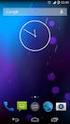 File system e path File system I computer possono utilizzare diversi media per registrare in modo persistente le informazioni; ognuno di questi media ha caratteristiche fisiche diverse. Esempi di media
File system e path File system I computer possono utilizzare diversi media per registrare in modo persistente le informazioni; ognuno di questi media ha caratteristiche fisiche diverse. Esempi di media
Sistemi operativi. Motivazione. Tipi di software. Sistemi operativi. Un sistema operativo (SO) e un insieme di programmi che gestiscono le funzioni
 Motivazione Sistemi operativi Molte attivita in parallelo su un singolo calcolatore Es.: stampa di un documento e scrittura di un altro Il sistema operativo serve a coordinare queste attivita e far comunicare
Motivazione Sistemi operativi Molte attivita in parallelo su un singolo calcolatore Es.: stampa di un documento e scrittura di un altro Il sistema operativo serve a coordinare queste attivita e far comunicare
Servizio CLOUD - Upgrade delle dotazioni hardware del server Cloud Versione 1.1 del
 Servizio CLOUD - Upgrade delle dotazioni hardware del server Cloud Versione 1.1 del 2012-10-31 Per modificare le risorse hardware assegnate ad un server CLOUD (CPU, RAM, Hard Disk) dopo aver spento il
Servizio CLOUD - Upgrade delle dotazioni hardware del server Cloud Versione 1.1 del 2012-10-31 Per modificare le risorse hardware assegnate ad un server CLOUD (CPU, RAM, Hard Disk) dopo aver spento il
Utilizzo di Fiery WebSpooler
 20 Utilizzo di Fiery WebSpooler Fiery WebSpooler duplica molte delle funzioni e delle caratteristiche di Command WorkStation. WebSpooler consente di controllare e gestire i lavori da più piattaforme su
20 Utilizzo di Fiery WebSpooler Fiery WebSpooler duplica molte delle funzioni e delle caratteristiche di Command WorkStation. WebSpooler consente di controllare e gestire i lavori da più piattaforme su
per immagini guida avanzata Modificare il contenuto del foglio di lavoro Geometra Luigi Amato Guida Avanzata per immagini Excel 2000 1
 Modificare il contenuto del foglio di lavoro Geometra Luigi Amato Guida Avanzata per immagini Excel 2000 1 Selezione delle celle per immagini guida avanzata La cella attiva è la B7 Selezionare una cella
Modificare il contenuto del foglio di lavoro Geometra Luigi Amato Guida Avanzata per immagini Excel 2000 1 Selezione delle celle per immagini guida avanzata La cella attiva è la B7 Selezionare una cella
WINDOWS95. 1. Avviare Windows95. Avviare Windows95 non è un problema: parte. automaticamente all accensione del computer. 2. Barra delle applicazioni
 WINDOWS95 1. Avviare Windows95 Avviare Windows95 non è un problema: parte automaticamente all accensione del computer. 2. Barra delle applicazioni 1 La barra delle applicazioni permette di richiamare le
WINDOWS95 1. Avviare Windows95 Avviare Windows95 non è un problema: parte automaticamente all accensione del computer. 2. Barra delle applicazioni 1 La barra delle applicazioni permette di richiamare le
IL SISTEMA OPERATIVO IL SISTEMA OPERATIVO
 IL SISTEMA OPERATIVO Insieme di programmi che opera al di sopra della macchina fisica, mascherandone le caratteristiche e fornendo agli utenti funzionalità di alto livello. PROGRAMMI UTENTE INTERPRETE
IL SISTEMA OPERATIVO Insieme di programmi che opera al di sopra della macchina fisica, mascherandone le caratteristiche e fornendo agli utenti funzionalità di alto livello. PROGRAMMI UTENTE INTERPRETE
Aggiornamento dei dati dell obiettivo per il controllo distorsione
 Aggiornamento dei dati dell obiettivo per il controllo distorsione Grazie per avere acquistato un prodotto Nikon. In questa guida viene descritto come eseguire l aggiornamento dei dati dell obiettivo per
Aggiornamento dei dati dell obiettivo per il controllo distorsione Grazie per avere acquistato un prodotto Nikon. In questa guida viene descritto come eseguire l aggiornamento dei dati dell obiettivo per
Database Modulo 6 CREAZIONE DI MASCHERE
 Database Modulo 6 CREAZIONE DI MASCHERE!1 Per la gestione dei dati strutturati è possibile utilizzare diverse modalità di visualizzazione. Si è analizzata sinora una rappresentazione di tabella (foglio
Database Modulo 6 CREAZIONE DI MASCHERE!1 Per la gestione dei dati strutturati è possibile utilizzare diverse modalità di visualizzazione. Si è analizzata sinora una rappresentazione di tabella (foglio
INVIARE MESSAGGI CON UN SEMPLICE CLIC
 EMAIL INVIARE MESSAGGI CON UN SEMPLICE CLIC 1 La posta elettronica Fra i tanti programmi che permettono di gestire la posta elettronica viene proposto Outlook Express, in quanto è il più diffuso ed è gratuito
EMAIL INVIARE MESSAGGI CON UN SEMPLICE CLIC 1 La posta elettronica Fra i tanti programmi che permettono di gestire la posta elettronica viene proposto Outlook Express, in quanto è il più diffuso ed è gratuito
I File Batch. Definizione di File Batch
 Fondamenti di Informatica I File Batch Cristina Chesta Definizione di File Batch Un file batch è un file di testo di tipo ASCII che contiene una sequenza di comandi DOS I file batch devono avere estensione.bat
Fondamenti di Informatica I File Batch Cristina Chesta Definizione di File Batch Un file batch è un file di testo di tipo ASCII che contiene una sequenza di comandi DOS I file batch devono avere estensione.bat
Schermata di consigli per la navigazione sicura. Aggiornamento del software VesselView. Controllo automatico tramite Wi-Fi
 Schermata di consigli per la navigazione sicura Ogni volta che VesselView viene acceso dopo uno spegnimento completo di almeno 30 secondi, viene visualizzata una schermata con consigli sulla sicurezza
Schermata di consigli per la navigazione sicura Ogni volta che VesselView viene acceso dopo uno spegnimento completo di almeno 30 secondi, viene visualizzata una schermata con consigli sulla sicurezza
Guida introduttiva. Introduzione a Impress Presentazioni con OpenOffice.org
 Guida introduttiva Introduzione a Impress Presentazioni con OpenOffice.org Cos'è Impress? Impress è il programma di presentazione di diapositive (presentazioni) di OpenOffice.org. Con Impress potete creare
Guida introduttiva Introduzione a Impress Presentazioni con OpenOffice.org Cos'è Impress? Impress è il programma di presentazione di diapositive (presentazioni) di OpenOffice.org. Con Impress potete creare
Imparare a utilizzare le formule e le funzioni
 Imparare a utilizzare le formule e le funzioni Eseguire calcoli, di tipo semplice o complesso, può essere un'attività noiosa e che richiede tempo. È possibile semplificare le operazioni di calcolo mediante
Imparare a utilizzare le formule e le funzioni Eseguire calcoli, di tipo semplice o complesso, può essere un'attività noiosa e che richiede tempo. È possibile semplificare le operazioni di calcolo mediante
Coordinate Relative/Assolute, Nomi, Collegamenti
 Coordinate Relative/Assolute, Nomi, Collegamenti Coordinate Relative/Assolute, Nomi, Collegamenti Creazione ed uso dei nomi... 4 Collegamenti tra fogli... 6 Modifica dei collegamenti... 7 2 Coordinate
Coordinate Relative/Assolute, Nomi, Collegamenti Coordinate Relative/Assolute, Nomi, Collegamenti Creazione ed uso dei nomi... 4 Collegamenti tra fogli... 6 Modifica dei collegamenti... 7 2 Coordinate
Access 2007 Colonna di ricerca
 Pagina 1 di 7 Lezioni on line -> Gestire i dati Access 2007 Colonna di ricerca Quando si riempiono i campi dei record che formano una tabella, può essere utile e comodo poter scegliere, in un elenco dei
Pagina 1 di 7 Lezioni on line -> Gestire i dati Access 2007 Colonna di ricerca Quando si riempiono i campi dei record che formano una tabella, può essere utile e comodo poter scegliere, in un elenco dei
Nuove pagine e collegamenti
 05 Nuove pagine e collegamenti In questo capitolo In questo capitolo imparerai come realizzare un semplice collegamento da un testo a una nuova pagina, apprenderai il concetto di link di ritorno. Successivamente
05 Nuove pagine e collegamenti In questo capitolo In questo capitolo imparerai come realizzare un semplice collegamento da un testo a una nuova pagina, apprenderai il concetto di link di ritorno. Successivamente
EUROPEAN COMPUTER DRIVING LICENCE SYLLABUS VERSIONE 5.0
 Pagina I EUROPEAN COMPUTER DRIVING LICENCE SYLLABUS VERSIONE 5.0 Modulo 4 Foglio elettronico Il seguente Syllabus è relativo al Modulo 4, Foglio elettronico, e fornisce i fondamenti per il test di tipo
Pagina I EUROPEAN COMPUTER DRIVING LICENCE SYLLABUS VERSIONE 5.0 Modulo 4 Foglio elettronico Il seguente Syllabus è relativo al Modulo 4, Foglio elettronico, e fornisce i fondamenti per il test di tipo
DISPENSA ACCESS (OFFICE 2010 BETA)
 DISPENSA ACCESS (OFFICE 2010 BETA) 2. LE RELAZIONI. Una relazione può essere definita come un legame tra due tabelle basato sul valore di uno o più campi di ciascuna delle due tabelle. Di solito i campi
DISPENSA ACCESS (OFFICE 2010 BETA) 2. LE RELAZIONI. Una relazione può essere definita come un legame tra due tabelle basato sul valore di uno o più campi di ciascuna delle due tabelle. Di solito i campi
Esercizi con uso di foglio elettronico nella suite OOo: Calc. Sommatoria e Grafici
 Esercizi con uso di foglio elettronico nella suite OOo: Calc Sommatoria e Grafici Esercizio 1) Realizzare e completare lo schema seguente (la tabella a sfondo giallo), inserendolo in un foglio elettronico
Esercizi con uso di foglio elettronico nella suite OOo: Calc Sommatoria e Grafici Esercizio 1) Realizzare e completare lo schema seguente (la tabella a sfondo giallo), inserendolo in un foglio elettronico
Capitolo 2. Figura 21. Inserimento dati
 Capitolo 2 INSERIMENTO DI DATI In ogni cella del foglio di lavoro è possibile inserire dati che possono essere di tipo testuale o numerico, oppure è possibile inserire formule le quali hanno la caratteristica
Capitolo 2 INSERIMENTO DI DATI In ogni cella del foglio di lavoro è possibile inserire dati che possono essere di tipo testuale o numerico, oppure è possibile inserire formule le quali hanno la caratteristica
Università degli studi di Verona. Corso di Informatica di Base. Lezione 4 - Parte 2. Rifinitura di un documento
 Università degli studi di Verona Corso di Informatica di Base Lezione 4 - Parte 2 Rifinitura di un documento In questa seconda parte vedremo le principali rifiniture di un documento. In particolare: 1.
Università degli studi di Verona Corso di Informatica di Base Lezione 4 - Parte 2 Rifinitura di un documento In questa seconda parte vedremo le principali rifiniture di un documento. In particolare: 1.
Scheda 13 Estrazione dati per l Azienda USL Parte A Creazione del file di estrazione dati
 Scheda 13 Estrazione dati per l Azienda USL Parte A Creazione del file di estrazione dati FLUR20XX 1) Premere questo tasto nella finestra principale 2) Leggere il messaggio LE SCHEDE INCOMPLETE NON VENGONO
Scheda 13 Estrazione dati per l Azienda USL Parte A Creazione del file di estrazione dati FLUR20XX 1) Premere questo tasto nella finestra principale 2) Leggere il messaggio LE SCHEDE INCOMPLETE NON VENGONO
Aggiornamento del firmware della fotocamera SLR digitale
 Aggiornamento del firmware della fotocamera SLR digitale Grazie per aver scelto un prodotto Nikon. Questo manuale descrive come eseguire l aggiornamento del fi r m w a re. Se non siete sicuri di poter
Aggiornamento del firmware della fotocamera SLR digitale Grazie per aver scelto un prodotto Nikon. Questo manuale descrive come eseguire l aggiornamento del fi r m w a re. Se non siete sicuri di poter
Introduzione a PowerPoint
 Introduzione a PowerPoint PowerPoint è una potente applicazione per la creazione di presentazioni, ma per utilizzarla nel modo più efficace è necessario innanzitutto comprenderne gli elementi di base.
Introduzione a PowerPoint PowerPoint è una potente applicazione per la creazione di presentazioni, ma per utilizzarla nel modo più efficace è necessario innanzitutto comprenderne gli elementi di base.
Formazione a Supporto dell Inserimento Lavorativo. Elementi di Word avanzato. Docente Franchini Gloria
 Formazione a Supporto dell Inserimento Lavorativo Elementi di Word avanzato Docente Franchini Gloria Impostare i punti di tabulazione Sul righello sono impostati vari punti di Tabulazione. Esistono cinque
Formazione a Supporto dell Inserimento Lavorativo Elementi di Word avanzato Docente Franchini Gloria Impostare i punti di tabulazione Sul righello sono impostati vari punti di Tabulazione. Esistono cinque
Guida di Brother ScanViewer per ios/os X
 Guida di Brother ScanViewer per ios/os X Versione 0 ITA Definizioni delle note Nella presente Guida dell utente viene utilizzato lo stile che segue per contrassegnare le note: NOTA Le note forniscono istruzioni
Guida di Brother ScanViewer per ios/os X Versione 0 ITA Definizioni delle note Nella presente Guida dell utente viene utilizzato lo stile che segue per contrassegnare le note: NOTA Le note forniscono istruzioni
Modulo 2 Test di verifica
 Modulo 2 Test di verifica Uso del computer e gestione dei file Test n. 1 Quando si riduce ad icona una finestra: è necessario prima salvare il suo contenuto si attiva un collegamento sul desktop rimane
Modulo 2 Test di verifica Uso del computer e gestione dei file Test n. 1 Quando si riduce ad icona una finestra: è necessario prima salvare il suo contenuto si attiva un collegamento sul desktop rimane
Excel Base- Lezione 3. Barbara Pocobelli Estav Nord Ovest. Il comando Trova
 Excel Base- Lezione 3 Il comando Trova 1. Fare clic su Modifica nella Barra dei menu. 2. Fare clic su Trova. Appare una finestra con una casella in cui digitare il valore da ricercare. Viene digitato il
Excel Base- Lezione 3 Il comando Trova 1. Fare clic su Modifica nella Barra dei menu. 2. Fare clic su Trova. Appare una finestra con una casella in cui digitare il valore da ricercare. Viene digitato il
Sistema Operativo (Software di base)
 Il Software Il software del PC Il computer ha grandi potenzialità ma non può funzionare senza il software. Il software essenziale per fare funzionare il PC può essere diviso nelle seguenti componenti:
Il Software Il software del PC Il computer ha grandi potenzialità ma non può funzionare senza il software. Il software essenziale per fare funzionare il PC può essere diviso nelle seguenti componenti:
RICHIESTA CERTIFICATO DI AGIBILITÀ IMPRESE CHE OCCUPANO LAVORATORI DEL SETTORE DELLO SPETTACOLO
 RICHIESTA CERTIFICATO DI AGIBILITÀ IMPRESE CHE OCCUPANO LAVORATORI DEL SETTORE DELLO SPETTACOLO MANUALE UTENTE Data di consegna 15/05/2015 Versione 1.0 - Pag. 1 1. Introduzione... 3 2. Scopo del documento...
RICHIESTA CERTIFICATO DI AGIBILITÀ IMPRESE CHE OCCUPANO LAVORATORI DEL SETTORE DELLO SPETTACOLO MANUALE UTENTE Data di consegna 15/05/2015 Versione 1.0 - Pag. 1 1. Introduzione... 3 2. Scopo del documento...
IL SISTEMA OPERATIVO
 IL SISTEMA OPERATIVO Insieme di programmi che opera al di sopra della macchina fisica, mascherandone le caratteristiche e fornendo agli utenti funzionalità di alto livello. PROGRAMMI UTENTE INTERPRETE
IL SISTEMA OPERATIVO Insieme di programmi che opera al di sopra della macchina fisica, mascherandone le caratteristiche e fornendo agli utenti funzionalità di alto livello. PROGRAMMI UTENTE INTERPRETE
Raccolta e memorizzazione dei dati immessi nei moduli dai visitatori
 Raccolta e memorizzazione dei dati immessi nei moduli dai visitatori Raccolta e memorizzazione dei dati immessi nei moduli dai visitatori Per impostazione predefinita, i risultati dei moduli vengono salvati
Raccolta e memorizzazione dei dati immessi nei moduli dai visitatori Raccolta e memorizzazione dei dati immessi nei moduli dai visitatori Per impostazione predefinita, i risultati dei moduli vengono salvati
Informatica di Base
 Informatica di Base http://www.di.uniba.it/~laura/infbase/ Dip di Informatica Università degli studi di Bari Argomenti Software Software di sistema Software applicativo Sistema Operativo Driver per dispositivi
Informatica di Base http://www.di.uniba.it/~laura/infbase/ Dip di Informatica Università degli studi di Bari Argomenti Software Software di sistema Software applicativo Sistema Operativo Driver per dispositivi
Backup e ripristino Guida per l'utente
 Backup e ripristino Guida per l'utente Copyright 2009 Hewlett-Packard Development Company, L.P. Windows è un marchio registrato negli Stati Uniti di Microsoft Corporation. Le informazioni contenute in
Backup e ripristino Guida per l'utente Copyright 2009 Hewlett-Packard Development Company, L.P. Windows è un marchio registrato negli Stati Uniti di Microsoft Corporation. Le informazioni contenute in
Questo materiale è reperibile a questo indirizzo: PAS
 Questo materiale è reperibile a questo indirizzo: http://diego72.altervista.org/ PAS Comunicazione elettronica - Libero Posta elettronica Libero Mail Accedere a Libero Mail Accedi da qui Link pagina Pagina
Questo materiale è reperibile a questo indirizzo: http://diego72.altervista.org/ PAS Comunicazione elettronica - Libero Posta elettronica Libero Mail Accedere a Libero Mail Accedi da qui Link pagina Pagina
GALLERY. Album immagini
 GALLERY In questo menù del pannello di amministrazione si trovano tutte le funzioni utili alla gestione delle foto, dei video e degli album da inserire all'interno delle pagine con funzione ALBUM IMMAGINI
GALLERY In questo menù del pannello di amministrazione si trovano tutte le funzioni utili alla gestione delle foto, dei video e degli album da inserire all'interno delle pagine con funzione ALBUM IMMAGINI
Stampa ed eliminazione dei processi in attesa Come riconoscere gli errori di formattazione Verifica della stampa Posposizione della stampa
 Quando si invia un processo in stampa, nel driver è possibile specificare un'opzione che consente di posporre la stampa del processo e di memorizzarlo nella stampante. Quando si intende stampare un processo,
Quando si invia un processo in stampa, nel driver è possibile specificare un'opzione che consente di posporre la stampa del processo e di memorizzarlo nella stampante. Quando si intende stampare un processo,
Informatica WINDOWS. Francesco Tura F. Tura
 Informatica WINDOWS Francesco Tura francesco.tura@unibo.it Che cos è Windows? È un Sistema Operativo ad interfaccia grafica prodotto dalla Microsoft, che viene utilizzato su computer con CPU Intel Pentium
Informatica WINDOWS Francesco Tura francesco.tura@unibo.it Che cos è Windows? È un Sistema Operativo ad interfaccia grafica prodotto dalla Microsoft, che viene utilizzato su computer con CPU Intel Pentium
Installazione del driver Custom PostScript o del driver della stampante PCL per Windows
 Installazione del driver Custom PostScript o del driver della stampante PCL per Windows Questo file Leggimi contiene le istruzioni per l'installazione del driver Custom PostScript o del driver della stampante
Installazione del driver Custom PostScript o del driver della stampante PCL per Windows Questo file Leggimi contiene le istruzioni per l'installazione del driver Custom PostScript o del driver della stampante
Video Scrittura (MS Word) Lezione 3 Formattazione e Stampa documenti
 Video Scrittura (MS Word) Lezione 3 Formattazione e Stampa documenti Formattazione di un documento La formattazione di un documento consente di migliorare l impaginazione del testo e di dare al al documento
Video Scrittura (MS Word) Lezione 3 Formattazione e Stampa documenti Formattazione di un documento La formattazione di un documento consente di migliorare l impaginazione del testo e di dare al al documento
Sistema di Valutazione (SIV) Prima fase del processo di valutazione dei Dirigenti Scolastici
 Sistema di Valutazione (SIV) Prima fase del processo di valutazione dei Dirigenti Scolastici La presente nota si compone di due sezioni: 1 - Operazioni obbligatorie ad inizio del biennio di valutazione
Sistema di Valutazione (SIV) Prima fase del processo di valutazione dei Dirigenti Scolastici La presente nota si compone di due sezioni: 1 - Operazioni obbligatorie ad inizio del biennio di valutazione
Uso del computer e gestione dei file
 Uso del computer e gestione dei file PRIMI PASSI COL COMPUTER Avviare il computer Premere il tasto di accensione Spegnere il computer Start Spegni computer Spegni Riavviare il computer Start Spegni computer
Uso del computer e gestione dei file PRIMI PASSI COL COMPUTER Avviare il computer Premere il tasto di accensione Spegnere il computer Start Spegni computer Spegni Riavviare il computer Start Spegni computer
Finestra di dialogo Riferimento esterno
 1 Guida di riferimento dei comandi di AutoCAD 2008 > Comandi > X - Comandi > XATTACCA > Finestra di dialogo Riferimento esterno > Finestra di dialogo Riferimento esterno Concetto Procedura Riferimento
1 Guida di riferimento dei comandi di AutoCAD 2008 > Comandi > X - Comandi > XATTACCA > Finestra di dialogo Riferimento esterno > Finestra di dialogo Riferimento esterno Concetto Procedura Riferimento
Esercitazione. Excel: le macro. C.1 Registrazione di macro
 Esercitazione Excel: le macro C.1 Registrazione di macro Se una serie di operazioni viene eseguita frequentemente, è possibile creare una macro che esegua automaticamente tali operazioni quando viene richiamata.
Esercitazione Excel: le macro C.1 Registrazione di macro Se una serie di operazioni viene eseguita frequentemente, è possibile creare una macro che esegua automaticamente tali operazioni quando viene richiamata.
Manuale rapido agenda Zimbra. Per entrare nella propria agenda via web digitare il link https://smail.regione.toscana.it
 Manuale rapido agenda Zimbra Per entrare nella propria agenda via web digitare il link https://smail.regione.toscana.it Inserire Nome utente = indirizzo di posta elettronica (es. nome.cognome@regione.toscana.it)
Manuale rapido agenda Zimbra Per entrare nella propria agenda via web digitare il link https://smail.regione.toscana.it Inserire Nome utente = indirizzo di posta elettronica (es. nome.cognome@regione.toscana.it)
Grafici e Pagina web
 Grafici e Pagina web Grafici Un grafico utilizza i valori contenuti in un foglio di lavoro per creare una rappresentazione grafica delle relazioni esistenti tra loro. Quando si crea un grafico ogni riga
Grafici e Pagina web Grafici Un grafico utilizza i valori contenuti in un foglio di lavoro per creare una rappresentazione grafica delle relazioni esistenti tra loro. Quando si crea un grafico ogni riga
Capitolo 4: Tabelle. y(x) = x 3 ì 2x. Capitolo 4: Tabelle 67. Nota: le tabelle non sono disponibili nel modo di rappresentazione grafica 3D.
 Capitolo 4: Tabelle 4 Definizione di tabelle...68 Panoramica della procedura per generare una tabella...69 Impostazione dei parametri di tabella...70 Visualizzazione di una tabella in modo automatico...72
Capitolo 4: Tabelle 4 Definizione di tabelle...68 Panoramica della procedura per generare una tabella...69 Impostazione dei parametri di tabella...70 Visualizzazione di una tabella in modo automatico...72
Excel 3. Master Universitario di II livello in MANAGER NELLE AMMINISTRAZIONI PUBBLICHE A.A Prof.ssa Bice Cavallo
 Excel 3 Master Universitario di II livello in MANAGER NELLE AMMINISTRAZIONI PUBBLICHE A.A. 2013-2014 Prof.ssa Bice Cavallo Ordinamento dei dati: ordinamento di un elenco l Excel è in grado di ordinare
Excel 3 Master Universitario di II livello in MANAGER NELLE AMMINISTRAZIONI PUBBLICHE A.A. 2013-2014 Prof.ssa Bice Cavallo Ordinamento dei dati: ordinamento di un elenco l Excel è in grado di ordinare
Mirko Mariotti. March 9, 2009
 Linux: Dipartimento di Fisica - Università degli studi di Perugia March 9, 2009 Il comando che è bene imparare da subito è man, che ci permette di visualizzare il manuale in linea per un determinato altro
Linux: Dipartimento di Fisica - Università degli studi di Perugia March 9, 2009 Il comando che è bene imparare da subito è man, che ci permette di visualizzare il manuale in linea per un determinato altro
UNICO ENC AMMINITRAZIONI DELLO STATO 2012
 Istruzioni: UNICO 2012 UNICO ENC AMMINITRAZIONI DELLO STATO 2012 Fasi da seguire per la gestione dell UNICO 2012: 1 - Operazioni preliminari. 2 - Calcolo UNICO. 3 - Completamento UNICO. 4 - Stampa UNICO.
Istruzioni: UNICO 2012 UNICO ENC AMMINITRAZIONI DELLO STATO 2012 Fasi da seguire per la gestione dell UNICO 2012: 1 - Operazioni preliminari. 2 - Calcolo UNICO. 3 - Completamento UNICO. 4 - Stampa UNICO.
TUTORIAL LIBRI IN SIMBOLI
 TUTORIAL LIBRI IN SIMBOLI Questo tutorial guida alla costruzione di un libro in simboli utilizzando il programma SYMWRITER e OPENOFFICE DRAW. I programmi devono essere aperti entrambi. Si consiglia di
TUTORIAL LIBRI IN SIMBOLI Questo tutorial guida alla costruzione di un libro in simboli utilizzando il programma SYMWRITER e OPENOFFICE DRAW. I programmi devono essere aperti entrambi. Si consiglia di
Utilizzo della Guida in linea
 Page 1 of 3 Utilizzo della Guida in linea Questa sezione spiega come utilizzare la Guida in linea. Finestra della Guida Ricerca a tutto testo Funzione [Preferiti] Notazioni Finestra della Guida La finestra
Page 1 of 3 Utilizzo della Guida in linea Questa sezione spiega come utilizzare la Guida in linea. Finestra della Guida Ricerca a tutto testo Funzione [Preferiti] Notazioni Finestra della Guida La finestra
Tasti di scelta rapida di Windows
 Tasti di scelta rapida di Windows I tasti di scelta rapida rappresentano un'alternativa al mouse per l'utilizzo di Windows e consentono di aprire e chiudere elementi nonché eseguire spostamenti nel menu
Tasti di scelta rapida di Windows I tasti di scelta rapida rappresentano un'alternativa al mouse per l'utilizzo di Windows e consentono di aprire e chiudere elementi nonché eseguire spostamenti nel menu
Utilizzo della serie di dischi di ripristino per Windows 8
 Utilizzo della serie di dischi di ripristino per Windows 8 Nota: le procedure descritte in questo manuale sono soggette a modifica. Per conoscere le procedure di ripristino più aggiornate, visitare il
Utilizzo della serie di dischi di ripristino per Windows 8 Nota: le procedure descritte in questo manuale sono soggette a modifica. Per conoscere le procedure di ripristino più aggiornate, visitare il
ArubaKey Installazione Versione 2
 ArubaKey Installazione Versione 2 1 Indice Indice... 2 1 Informazioni sul documento... 3 1.1 Scopo del documento... 3 2 Procedura di aggiornamento Windows... 4 3 Procedura di aggiornamento Linux... 8 4
ArubaKey Installazione Versione 2 1 Indice Indice... 2 1 Informazioni sul documento... 3 1.1 Scopo del documento... 3 2 Procedura di aggiornamento Windows... 4 3 Procedura di aggiornamento Linux... 8 4
Excel avanzato. Certificazione Microsoft. Excel: le basi. 1.1 Excel: le basi NUMBER TITLE
 Excel avanzato Certificazione Microsoft Excel: le basi 1.1 Excel: le basi Fogli elettronici: generalità e struttura (1) Un foglio di lavoro è una griglia costituita da celle (intersezione righe - colonne)
Excel avanzato Certificazione Microsoft Excel: le basi 1.1 Excel: le basi Fogli elettronici: generalità e struttura (1) Un foglio di lavoro è una griglia costituita da celle (intersezione righe - colonne)
Primo accesso ed utilizzo della posta con Office 365
 Primo accesso ed utilizzo della posta con Office 365 Aprire il Browser MOZZILLA FIREFOX (è il solo che consente di aprire, correttamente, la posta) digitare nella barra dell indirizzo: outlook.office365.com
Primo accesso ed utilizzo della posta con Office 365 Aprire il Browser MOZZILLA FIREFOX (è il solo che consente di aprire, correttamente, la posta) digitare nella barra dell indirizzo: outlook.office365.com
Aggiornamento firmware unità flash
 Aggiornamento firmware unità flash Grazie per aver scelto un prodotto Nikon. Questa guida descrive come aggiornare il firmware delle unità flash Nikon. Se non si è sicuri di poter eseguire l aggiornamento
Aggiornamento firmware unità flash Grazie per aver scelto un prodotto Nikon. Questa guida descrive come aggiornare il firmware delle unità flash Nikon. Se non si è sicuri di poter eseguire l aggiornamento
Video Scrittura (MS Word) Prima Parte
 Video Scrittura (MS Word) Prima Parte Ripasso/approfondimento: Gestione Cartelle/File Crea una cartella UTE Informatica Base sul Desktop Click destro sul Desktop Posizionarsi su Nuovo Cliccare su Cartella
Video Scrittura (MS Word) Prima Parte Ripasso/approfondimento: Gestione Cartelle/File Crea una cartella UTE Informatica Base sul Desktop Click destro sul Desktop Posizionarsi su Nuovo Cliccare su Cartella
LEZIONE 4. Per semplificarne la comprensione della tastiera possiamo suddividere i tasti in diversi gruppi in base alla funzione che possono svolgere:
 LEZIONE 4 La tastiera è lo strumento principale per l'immissione di informazioni nel computer, ma non tutti sanno, però, che è possibile utilizzare la tastiera anche per controllare il computer e i vari
LEZIONE 4 La tastiera è lo strumento principale per l'immissione di informazioni nel computer, ma non tutti sanno, però, che è possibile utilizzare la tastiera anche per controllare il computer e i vari
Samsung Universal Print Driver Guida dell utente
 Samsung Universal Print Driver Guida dell utente immagina le possibilità Copyright 2009 Samsung Electronics Co., Ltd. Tutti i diritti riservati. Questa guida viene fornita solo a scopo informativo. Tutte
Samsung Universal Print Driver Guida dell utente immagina le possibilità Copyright 2009 Samsung Electronics Co., Ltd. Tutti i diritti riservati. Questa guida viene fornita solo a scopo informativo. Tutte
Modulo 1 Information Communication Technology. ICT e computer... Pag. 6 Classificazione dei computer...» 8
 I Indice generale 1 Introduzione all ICT Modulo 1 Information Communication Technology ICT e computer... Pag. 6 Classificazione dei computer...» 8 2 Come è fatto un computer I componenti di un personal
I Indice generale 1 Introduzione all ICT Modulo 1 Information Communication Technology ICT e computer... Pag. 6 Classificazione dei computer...» 8 2 Come è fatto un computer I componenti di un personal
Manuale Stampe Registro elettronico SOGI
 Manuale Stampe Registro elettronico SOGI Visualizza stampa In questa sezione del registro è possibile visualizzare in formato per la stampa tutte le informazioni che contiene il registro elettronico suddivise
Manuale Stampe Registro elettronico SOGI Visualizza stampa In questa sezione del registro è possibile visualizzare in formato per la stampa tutte le informazioni che contiene il registro elettronico suddivise
Comandi principali di Linux (1)
 Laboratorio I Comandi principali di Linux (1) Sintassi: [comando] [opzioni] [argomenti] ls mostra il contenuto di una director l versione lunga a mostra anche i files nascosti che iniziano con. t presenta
Laboratorio I Comandi principali di Linux (1) Sintassi: [comando] [opzioni] [argomenti] ls mostra il contenuto di una director l versione lunga a mostra anche i files nascosti che iniziano con. t presenta
Pannello di controllo di Optralmage. Pulsanti e menu Modalità delle funzioni Esecuzione di copie. Invio di fax. Scansione.
 di Optralmage Pulsanti e menu............................... 2 Modalità delle funzioni......................... 9 1 di Optralmage 2 Esecuzione Pulsanti e menu 12 1 2 9 8 13 15 14 17 16 11 3 4 5 6 3 1 4
di Optralmage Pulsanti e menu............................... 2 Modalità delle funzioni......................... 9 1 di Optralmage 2 Esecuzione Pulsanti e menu 12 1 2 9 8 13 15 14 17 16 11 3 4 5 6 3 1 4
Cosa sono le maschere
 Prof. Emanuele Papotto Cosa sono le maschere La maschera è un oggetto di database che viene realizzato per mostrare, modificare e immettere i record in modo più chiaro rispetto alla visualizzazione foglio
Prof. Emanuele Papotto Cosa sono le maschere La maschera è un oggetto di database che viene realizzato per mostrare, modificare e immettere i record in modo più chiaro rispetto alla visualizzazione foglio
Backup e ripristino Guida per l'utente
 Backup e ripristino Guida per l'utente Copyright 2008 Hewlett-Packard Development Company, L.P. Windows è un marchio registrato negli Stati Uniti di Microsoft Corporation. Le informazioni contenute in
Backup e ripristino Guida per l'utente Copyright 2008 Hewlett-Packard Development Company, L.P. Windows è un marchio registrato negli Stati Uniti di Microsoft Corporation. Le informazioni contenute in
